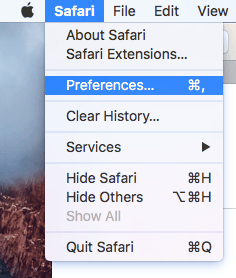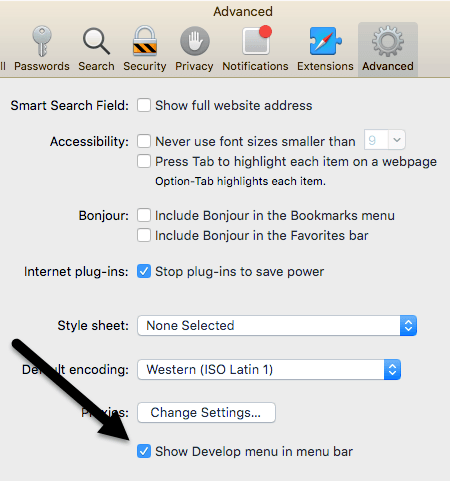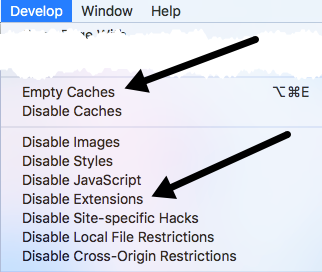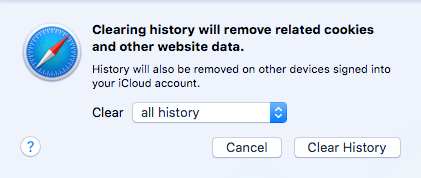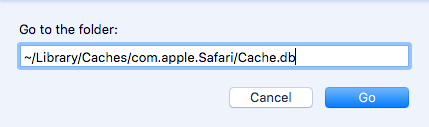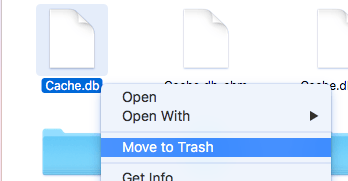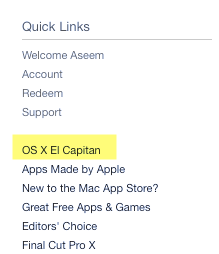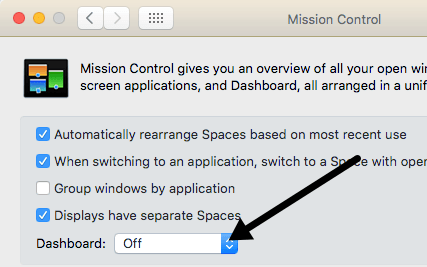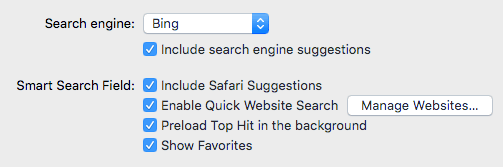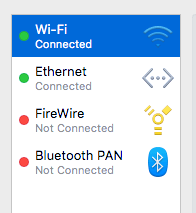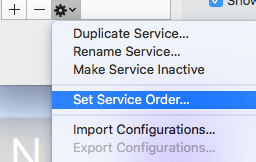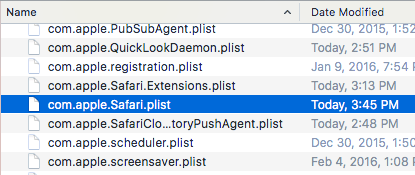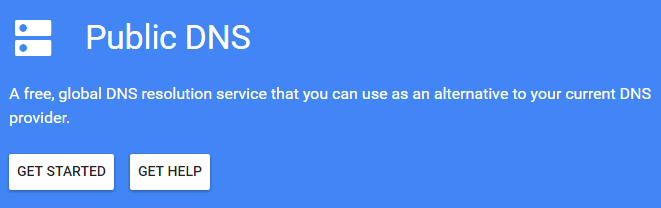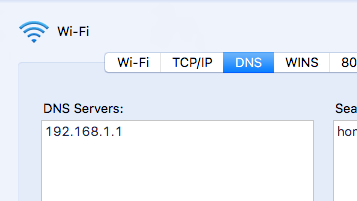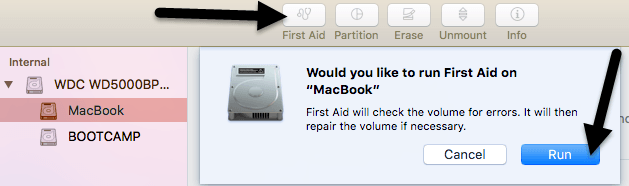Apple Safari را به عنوان سریع ترین مرورگر در خارج، که ممکن است در iOS باشد درست کند، اما من به طور منظم از Chrome در Mac استفاده می کنم زیرا Safari خیلی کند است. گاهی اوقات یک صفحه وب بارگذاری نمی شود و یا نمی توانم بین صفحات به عقب و جلو حرکت کنم یا من نمی توانم بدون عقب نشینی پیمایش کنم.
این بسیار ناامید کننده است با توجه به اینکه سافاری همراه با سیستم عامل OS X همراه شماست آن را فقط به کار. هنگامی که این کار را می کند، این یک مرورگر بزرگ است، اما زمانی که این کار را نمی کند، شما به معنای واقعی کلمه باید یک مرورگر جدید را تغییر دهید.
در این مقاله، من تمام راه های ممکن برای انجام این کار را ذکر خواهم کرد سرعت بخشیدن به Safari روی Mac خود را.
روش 1 - کش، تاریخچه، برنامه های افزودنی
اگر شما یک کاربر شبکه ای سنگین هستید و شما آن را دوست ندارید فضای بسیار زیادی در مک شما وجود دارد، ممکن است ارزش تخلیه حافظه پنهان، غیرفعال کردن پسوندها و پاکسازی تاریخ برای کاهش بار در Safari باشد. برای انجام این کار ابتدا باید به سافاریبروید و سپس تنظیمات
بر روی تب پیشرفتهکلیک کنید و سپس کادر نمایش منوی توسعه در منورا در پایین کادر گفتگو
از گفتگو Preferences بروید و روی توسعهدر منوی Safari کلیک کنید. برو جلو و روی خالی مخزنکلیک کنید.
در آخر، روی Safari کلیک کنید و
در جعبه کشویی، به جای انتخاب ترجیحات، مانند موارد بالا، بر روی پاک کردن تاریخکلیک کنید. تمام سابقهرا انتخاب کنید و سپس روی دکمه پاک کردن تاریخکلیک کنید.
روش 2 - پاک کردن دستی Cache.DB فایل
مراحل فوق باید حافظه کش را در Safari پاک کنند، اما اگر چیزی به درستی کار نکند، ممکن است به درستی انجام نشود. در این مورد، شما می توانید آن را دستی انجام دهید.
برو<در حال حاضر مسیر زیر را در جعبه متن کپی و جایگذاری کنید و روی بروکلیک کنید.
~/Library/Caches/com.apple.Safari/Cache.db
در نهایت، راست کلیک بر روی فایل Cache.dbو انتقال به سطل زبالهرا انتخاب کنید.
روش 3: آخرین نسخه OS X را نصب کنید
من متوجه شده اید که تعداد بسیار کمی از افرادی که مکینتاش را خریداری می کنند، سیستم های خود را به آخرین نسخه OS X بروز نمی کنند. با وجود این که ما در حال حاضر در El Capitan هستیم، دوستانم در حال اجرا بر روی Mountain Lion، Mavericks، Yosemite و حتی Snow Leopard!
اگر شما OS X را بهروز نکنید، آخرین نسخه Safari را نیز دریافت نخواهید کرد. این بدان معنی است که شما می توانید نسخه های متعددی را پشت سر بگذارید و از تمام پیشرفت ها و بهینه سازی های جدیدترین نسخه گم نخواهید شد.
ساده ترین راه ارتقاء این است که به App Store بروید و روی لینک کلیک کنید آخرین نسخه OS X، که معمولا در سمت راست است.
روش 4 - داشبورد را خاموش کنید
اگر هنوز از Mac قدیمی تر استفاده می کنید (2010 یا بیشتر) موضوع کارت گرافیک شما می توانید چیزی ساده را امتحان کنید تا ببینید آیا آن را در Safari کمک می کند. من در مورد غیرفعال کردن ویژگی داشبورد در کنترل مامور صحبت می کنم.
برای انجام این کار، تنظیمات سیستم را باز کنید و سپس روی کنترل ماموریت کلیک کنید. خاموشرا در داشبوردکشوییخاموش کنید
این برخی از مشکلات حل نشده، اما برای برخی از افراد، از جمله من، کار کرده است.
روش 5 - تغییر تنظیمات جستجو
چیز دیگری که می توانید امتحان کنید تغییر تنظیمات جستجو در Safari است. . تنظیماترا در Safari باز کنید و سپس روی تب جستجوکلیک کنید.
سعی کنید تغییر دهید موتور جستجو به Bing، راه اندازی مجدد سافاری و بررسی اینکه آیا در سرعت های مختلف وجود دارد. آن را دوباره به Google تغییر دهید و سپس دوباره بررسی کنید.
گاهی اوقات در یک اتصال اینترنتی بسیار کم، تمام مواردی مانند پیشنهادات موتور جستجو، پیشنهادات سافاری، جستجوی سریع وب سایت، پیش بارگذاری آمار بالا و غیره را بررسی کنید.
روش 6 - تغییر سفارش سرویس شبکه
اگر دستگاهی دارید که به WiFi و Ethernet متصل است، مشکل شما ممکن است با دو روش متفاوت به شبکه متصل می شود. برای مشاهده ارتباطات خود، به تنظیمات سیستمبروید و سپس روی شبکهکلیک کنید.
شما می توانید یک منبع شبکه را جدا کنید و ببینید که آیا این تفاوت را ایجاد می کند یا نه. فقط به یکی دیگر بروید و آزمایش کنید.
به طور پیش فرض، یک اتصال اولویت بیشتری نسبت به دیگری خواهد داشت. همانطور که می بینید بالا، اتصال فای من اولویت بیشتری نسبت به اتصال اترنت داشت.
با کلیک بر روی مجموعه
و سپس OK را کلیک کنید.
روش 7 - حذف فایل های تنظیمات
این احتمالا تفاوت چندانی نخواهد داشت، اما ارزش یک شات است. به Finderبروید، روی بروکلیک کنید و سپس برو به پوشه. com.apple.Safari.plistرا ببینید و آن فایل را حذف کنید.
>روش 8 - استفاده از تنظیمات مختلف دیجیتال
گاهی اوقات ممکن است سافاری مسئله را حل نکند اما تنظیمات DNS شما. به طور پیش فرض، شما از DNS ارائه شده توسط ISP خود استفاده می کنید، که بیشتر از زمان مناسب است. با این حال، با استفاده از DNS عمومی ممکن است در مرور سریعتر نتیجه شود.
مورد علاقه من Google Public DNS است که در تمام رایانه هایم استفاده می شود. مقاله من را در بهترین سرورهای DNS عمومی بررسی کنید که می توانید به صورت رایگان استفاده کنید. برای تغییر DNS سرور برای اتصال خود در OS X، باید تنظیمات سیستمرا باز کنید، روی شبکهکلیک کنید، اتصال را انتخاب کنید و سپس روی پیشرفته.
برو جلو و روی آیکون کوچک کلیک کنید و سپس آدرس IP سرورهای جدید DNS را تایپ کنید.
روش 9 - ورود به یک حساب دیگر
گاهی اوقات مشکل با حساب کاربری شما که در حال حاضر استفاده می کنید . ارزش ایجاد یک حساب کاربری دیگر (طول می کشد 1 دقیقه)، ورود به آن حساب و سپس اجرای صفری. اگر ناگهان سریعتر باشد، در حساب کاربری شما مشکلی وجود دارد. با استفاده از ابزار Disk Utility میتوانید سعی کنید مشکل را حل کنید.
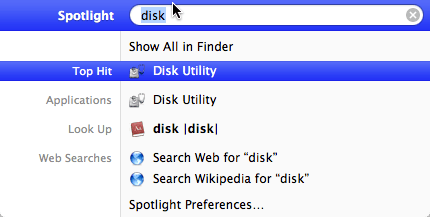
بر روی هارد دیسک خود در قسمت چپ کلیک کنید و سپس آن را به Spotlight بروید و در Disk Utility تایپ کنید. روی برگه کمک های اولیهکلیک کنید.
از شما خواسته می شود که آیا شما می خواهید کمک های اولیه را روی هارد دیسک خود اجرا کنید، بنابراین روی اجرایکلیک کنید. روش 10 - OS X را دوباره نصب کنید
این ممکن است کمی صریحتر باشد، اما شبیه به نحوه بارگذاری مجدد ویندوز در سال یا سال است، زیرا آن را تا حد زیادی پف کرده است. متاسفانه، OS X از برخی مسائل مشابه رنج می برد، به خصوص اگر همیشه همیشه بدون نصب یک تمیز به آخرین نسخه سیستم عامل X ارتقا یافتید.
از کوه شیر تا Mavericks به Yosemite به El کاپیتان قبل از انجام نصب تازه El Capitan، که چیزها را به مراتب سریعتر انجام داد. این قطعا شبیه به یک شات است، زیرا هر برنامه دیگر نیز بارگذاری بسیار سریع تر را انجام می دهد.
این ها در مورد تمام راه حل های ممکن است که می توان برای حل یک مشکل آفتابی سافاری پیدا کرد. اگر پیشنهادات دیگری دارید، لطفا به ما در نظرات بپردازید. لذت ببرید!